Hur man stänger av "Games for You" rekommendationer i Windows 11
Windows kan visa mycket information när du gör en sökning. För vissa användare är detta bra. För andra kan det innebära att de får information som de inte behöver, t.ex. rekommendationer om spel att spela när de inte ens spelar spel.
Ska vi undersöka en metod för att avaktivera förslaget “games for you” i operativsystemet Windows 11?
Varför ser jag en “Games for You”-rekommendation?
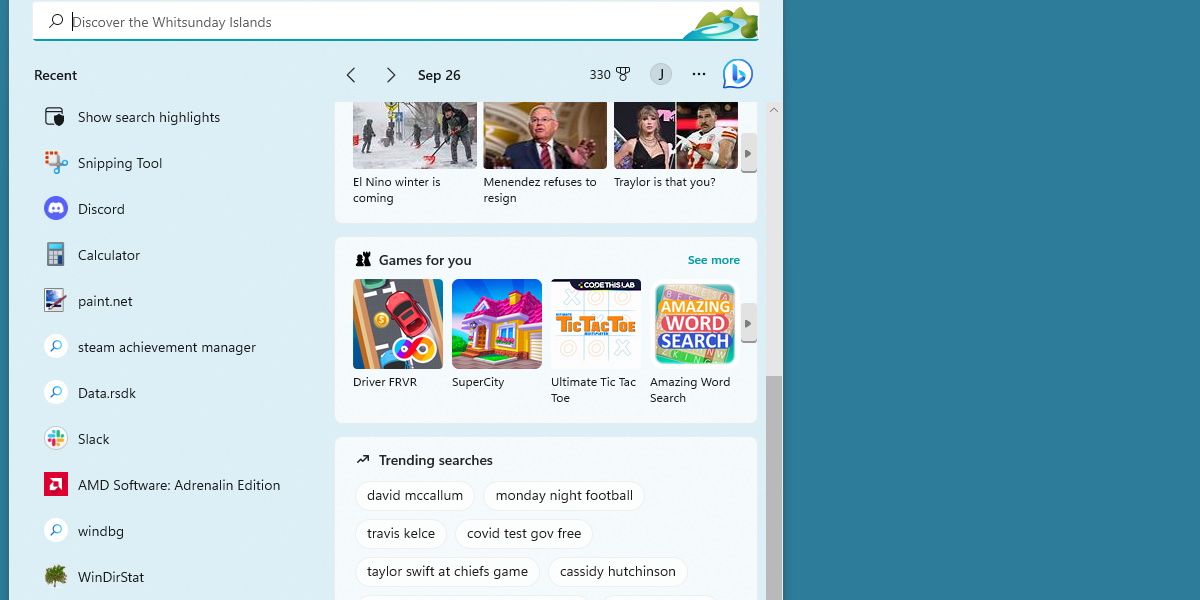
Förekomsten av irrelevant innehåll i sökresultaten kan tillskrivas en specifik funktion som kallas “Search Highlights”. Sådana objekt kan innehålla populära nyhetsartiklar, videor eller till och med söktermer som för närvarande får dragkraft bland användarna.
Nyttan av trendande nyhetsartiklar för att ge en överblick är obestridlig, men värdet av videorekommendationer är fortfarande diskutabelt. Om man inte har en förkärlek för spel, kan det visa sig vara improduktivt att gå igenom föreslagna spelnedladdningar.
Lyckligtvis är det möjligt att avaktivera denna funktion genom en specifik metod.
Så här inaktiverar du sökresultat och tar bort rekommendationerna “Games for You”

För att inaktivera funktionen “Sökresultat” på ett enkelt sätt, följ dessa steg:1. Öppna Start-menyn genom att klicka på Windows-logotypen eller tryck på den angivna knappen.2Skriv “Search Highlights” i sökfältet och tryck på Enter för att utföra sökningen.3. Leta reda på sökresultatet som hör till “Search Highlights” i listan med förslag som visas.4. Klicka på sökresultatet för att öppna det.
Observera att när du bläddrar till botten av den här sidan kommer du att stöta på ett val märkt “Visa sökningens höjdpunkter.” Det skulle vara tillrådligt att avmarkera detta alternativ eftersom det gäller sökmarkeringar. Även om det kan finnas alternativa sätt att inaktivera sådana markeringar, är den här metoden den snabbaste lösningen.
Om du startar om datorn kommer avsnittet “Games for You” att tas bort från användargränssnittet.
Kommer att göra detta stänga av andra annonser?
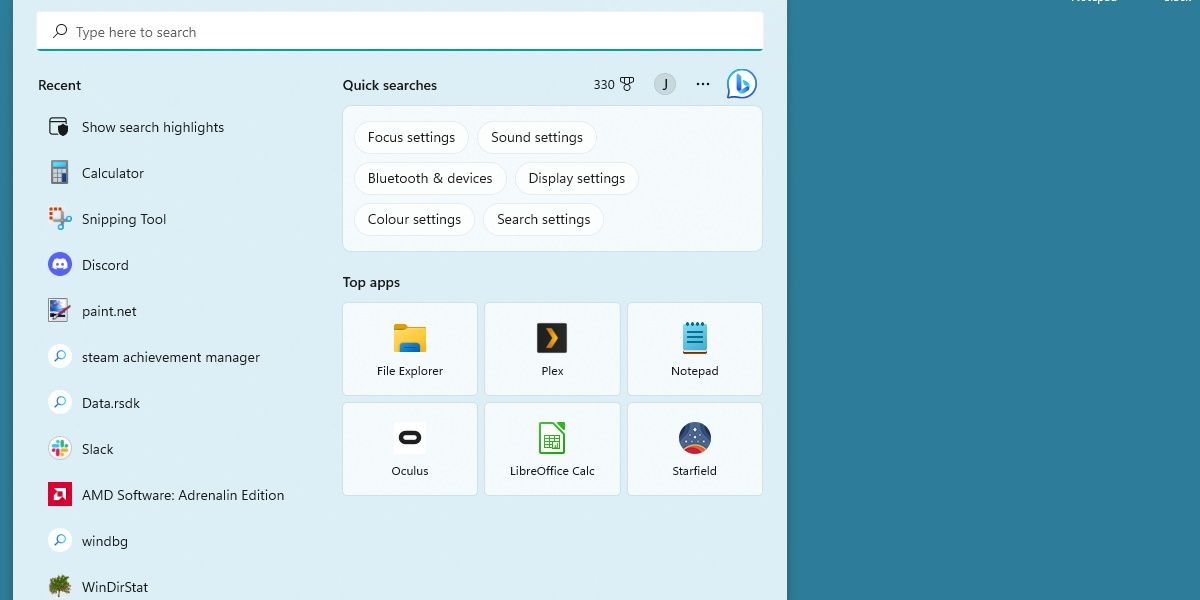
Ja, avaktivera denna funktionalitet kommer att eliminera alla tidigare nämnda sök höjdpunkter. Inga videoförslag eller trendiga nyhetsartiklar kommer att presenteras för dig.
Att införliva denna förändring kan ge ett förbättrat sökgränssnitt, men vissa individer kan uppskatta att läsa nyhetssegmentet utan att hitta någon nytta i spelområdet.
Tyvärr är det inte möjligt att inaktivera specifika segment eftersom funktionaliteten i Search Highlights omfattar alla dess funktioner.
Ta bort överflödig information på Windows
Justerad för läsbarhet och sofistikering:För de användare som söker ett minimalistiskt gränssnitt har vi implementerat en snabbväxlingsmekanism för att avaktivera sökhighlights sömlöst. Det är dock olyckligt att användare som värdesätter sökmarkeringar kanske inte kan njuta av dem fullt ut utan att aktivera spelaspekten av funktionen. Det vore önskvärt om Microsoft inom en snar framtid kunde erbjuda bättre anpassningsmöjligheter, så att användarna kan aktivera eller inaktivera specifika komponenter i funktionen enligt sina egna preferenser.